解决iPhone无法下载应用的方法盘点(让你的iPhone应用下载不再受阻)
游客 2023-11-09 11:26 分类:网络常识 78
在日常使用中,我们常常会遇到iPhone无法下载应用的问题,这给我们的使用带来了不便。本文将盘点解决这一问题的多种方法,帮助你解决iPhone无法下载应用的困扰,让你的iPhone应用下载不再受阻。
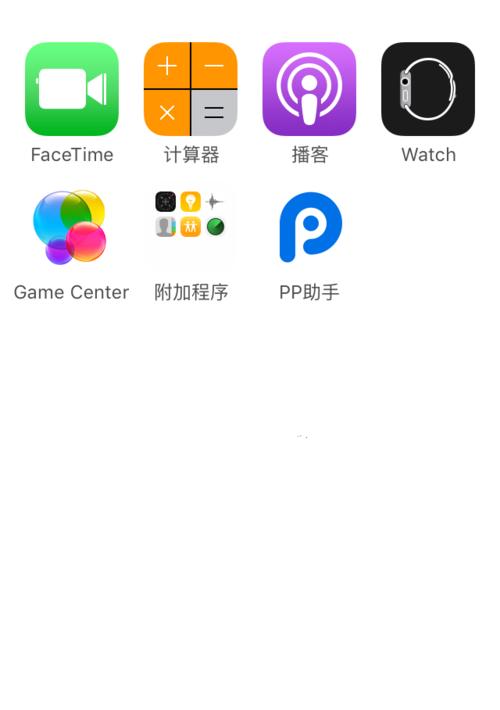
1.检查网络连接:确保你的iPhone连接到稳定的Wi-Fi网络,或者使用流量时,确保有足够的流量支持应用下载。
2.清理存储空间:打开设置,选择“通用”,进入“iPhone存储空间”,查看已使用空间情况,并删除不需要的应用和文件来释放空间。
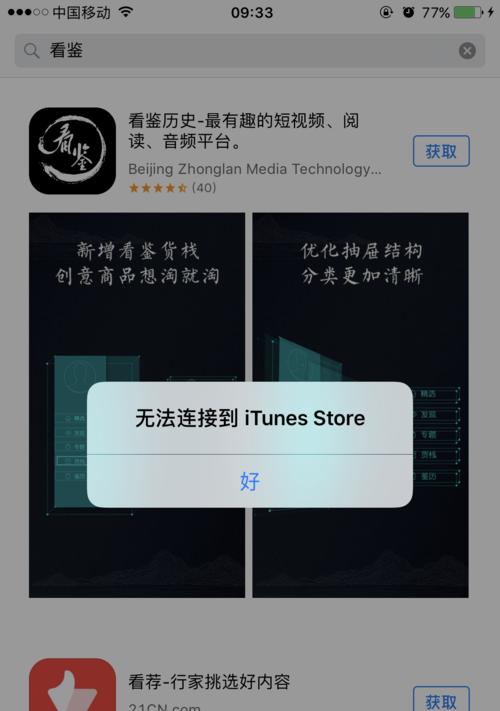
3.重启iPhone设备:长按电源键,滑动关机按钮,再次长按电源键开机,尝试重新下载应用。
4.更新iOS系统:进入设置,选择“通用”,点击“软件更新”,如果有可用的更新,请确保你的iOS系统是最新版本。
5.清除AppStore缓存:打开AppStore,点击10次底部任意一个标签(如“排行”),AppStore会自动刷新并清除缓存。
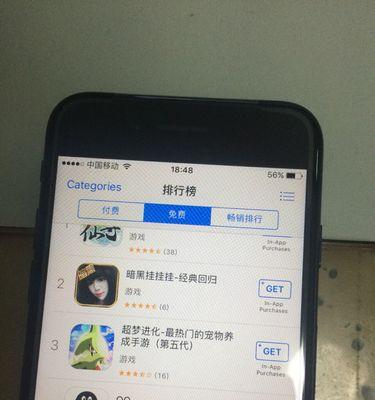
6.重新登录AppStore账号:进入设置,选择“iTunes与AppStore”,点击你的AppleID,选择“退出”,然后重新登录。
7.检查限制设置:进入设置,选择“通用”,点击“内容限制”,确保应用下载没有被限制。
8.检查日期和时间设置:进入设置,选择“通用”,点击“日期与时间”,选择自动设置。
9.重置网络设置:进入设置,选择“通用”,点击“重置”,选择“重置网络设置”。
10.使用其他网络环境:尝试连接其他Wi-Fi网络或切换到使用流量下载应用。
11.检查苹果ID支付方式:进入设置,选择“iTunes与AppStore”,点击你的AppleID,选择“查看AppleID”,进入账户页面,检查支付方式是否可用。
12.更新应用:打开AppStore,点击右下角的“更新”标签,更新所有已有应用。
13.重装AppStore:长按AppStore图标,点击“删除应用”,再去AppStore下载安装最新版本的AppStore。
14.使用iTunes下载应用:将iPhone连接到电脑上,打开iTunes,搜索并下载需要的应用,然后同步到iPhone上。
15.联系苹果客服:如果以上方法都无效,建议联系苹果官方客服进行咨询和解决。
通过以上多种方法,你可以轻松解决iPhone无法下载应用的问题。无论是检查网络连接、清理存储空间,还是更新系统和应用,都有可能解决下载问题。如果问题仍未解决,不妨尝试重新登录账号、重置网络设置或者联系苹果客服,他们将提供进一步的帮助。记住,在解决问题之前,一定要多尝试几种方法,以便找到最适合你的解决方案。
版权声明:本文内容由互联网用户自发贡献,该文观点仅代表作者本人。本站仅提供信息存储空间服务,不拥有所有权,不承担相关法律责任。如发现本站有涉嫌抄袭侵权/违法违规的内容, 请发送邮件至 3561739510@qq.com 举报,一经查实,本站将立刻删除。!
相关文章
- 电脑出现0xc0000005错误修复方法(解决电脑错误代码0xc0000005的有效方法) 2024-05-16
- Word中打出小于等于号的方法(简单易学的小于等于号输入技巧) 2024-05-16
- 解锁vivo账号锁的教程(一步步教你强制解除vivo账号锁的方法) 2024-05-15
- Win11重装显卡驱动的完整教程(一步步教你在Win11系统下重新安装显卡驱动程序) 2024-05-15
- 揭秘家庭无法连接WiFi的原因(为什么无法连接WiFi) 2024-05-15
- Win10一键关机快捷方式(教你如何创建Win10一键关机快捷方式) 2024-05-15
- 如何在两台Win10电脑上进行共享打印(详细设置教程和步骤) 2024-05-15
- 解决Win10共享打印机的完美方法(简单操作让您的打印机畅行无阻) 2024-05-14
- Win10快速启动的优缺点(深入解析Win10快速启动的特点及其对用户体验的影响) 2024-05-14
- 如何拆卸CPU散热器(图解步骤帮助你轻松完成拆卸) 2024-05-13
- 最新文章
-
- 解决台式电脑启动缓慢的方法(让你的台式电脑快速启动的技巧和建议)
- 电脑防火墙设置指南——保障网络安全的必备措施(以电脑防火墙设置保证网络畅通)
- 以文本编辑器在哪打开为主题的一篇文章(选择合适的文本编辑器)
- 电脑插上耳机没声音的解决方法(为什么插上耳机后电脑没有声音)
- 电脑硬盘坏了怎么恢复数据(应对电脑硬盘故障)
- U盘数据不识别的恢复方法(解决U盘数据不识别问题)
- 如何轻松修改移动宽带密码(教你快速设置移动宽带的wifi密码)
- 如何设置电脑开机密码(保护电脑安全的关键措施)
- 移动硬盘未损坏却无法读取的原因分析与解决方法(探究移动硬盘被电脑无法读取的常见问题及解决方案)
- 保护文件安全,选择合适的电脑文件加密软件(探索文件加密软件的功能与特点)
- 宽带错误651调制解调器的解决方法(解决宽带错误651调制解调器的常见问题)
- win7系统恢复出厂设置所需时间是多久(解析win7系统恢复出厂设置所需的时间和关键因素)
- 解决打印机脱机状态的方法(如何连接脱机状态的打印机并恢复正常工作)
- 安装共享网络打印机驱动的步骤与方法(简单快捷地连接共享网络打印机)
- 通过设置IP地址实现上网的方法(配置IP地址让您畅享互联网世界)
- 热门文章
-
- 一键恢复电脑桌面图标快捷键(简便快捷恢复桌面图标的方法及技巧)
- 宽带错误651调制解调器的解决方法(解决宽带错误651调制解调器的常见问题)
- 解决台式电脑启动缓慢的方法(让你的台式电脑快速启动的技巧和建议)
- 电脑U盘安装系统的详细流程(从制作U盘启动盘到完成系统安装)
- 解决手机网络不稳定的问题(应对网络不稳定)
- 电脑502BadGateway错误的解决方法(了解502错误的原因和有效的解决方案)
- 安装共享网络打印机驱动的步骤与方法(简单快捷地连接共享网络打印机)
- 通过设置IP地址实现上网的方法(配置IP地址让您畅享互联网世界)
- 解决打印机脱机状态的方法(如何连接脱机状态的打印机并恢复正常工作)
- 保护文件安全,选择合适的电脑文件加密软件(探索文件加密软件的功能与特点)
- 以文本编辑器在哪打开为主题的一篇文章(选择合适的文本编辑器)
- 移动硬盘未损坏却无法读取的原因分析与解决方法(探究移动硬盘被电脑无法读取的常见问题及解决方案)
- 如何轻松修改移动宽带密码(教你快速设置移动宽带的wifi密码)
- 电脑硬盘坏了怎么恢复数据(应对电脑硬盘故障)
- 如何设置电脑开机密码(保护电脑安全的关键措施)
- 热评文章
-
- 扬声器显示有声音但是听不到怎么办(调节音量和检查音频线连接)
- 羊催肥最简单方法是什么(羊催肥最简单的方法)
- 羊肚菌怎么做好吃又营养(简单易学的羊肚菌做法)
- 羊肉汤怎么做好吃家常做法(掌握关键技巧)
- 仰卧起坐手怎么放轻松(教你仰卧起坐的正确方法)
- 养成类单机游戏电脑(单机养成类游戏推荐)
- 页脚的横线怎么添加出来(打印文档添加页脚的步骤)
- 页脚怎么加横线和文字(教你怎么给页脚加斜线)
- 页脚怎样自动生成连续页码(页脚的文档设置页码的步骤)
- 页码怎么设置字体(手把手教你设置页码的方法)
- 页码怎么设置字体字号(简便有效的页码设置技巧)
- 页码字体大小怎么设置(揭秘页码字体大小的秘密)
- 页眉边距怎么设置在哪里(让文档表格排列整齐美观的方法)
- 页眉横线怎么删除快捷键(简化操作)
- 页眉页脚边距在哪里设置wps(1分钟教你设置页眉边距)
- 热门tag
- 标签列表
